工筆畫,給人物制作簡單的工筆畫效果
時間:2024-03-09 09:01作者:下載吧人氣:38
將一張普通圖片做成工筆畫效果的小教程。步驟有點多,但是方法還是很簡單的,大家細心學習一下
效果圖:

素材:

第1步:
打開ps,打開素材圖片

第2步
Ctrl+j復制一層,Ctrl+Shift+u去色
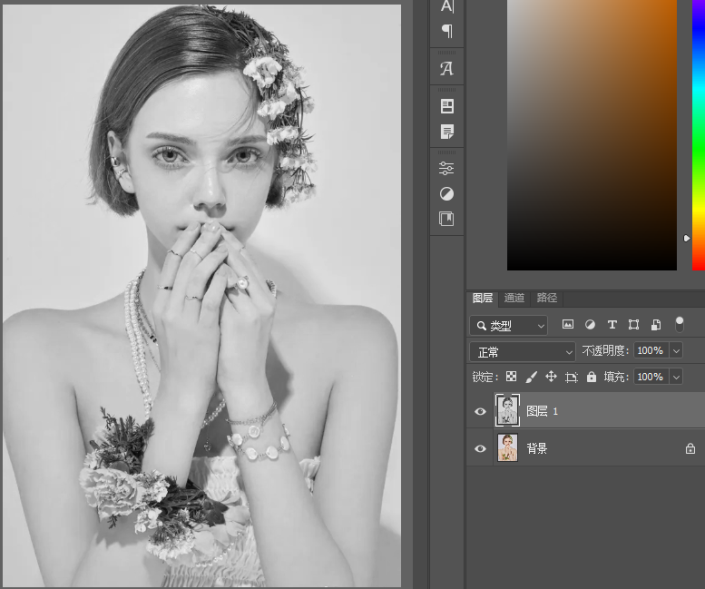 想學更多請訪問www.16xx8.com
想學更多請訪問www.16xx8.com
第3步
Ctrl+j在復制一層圖層1,將圖層模式調整為顏色減淡,然后Ctrl+i反相
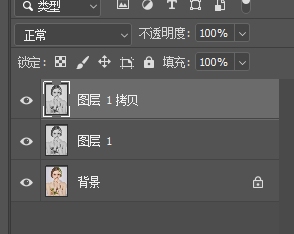
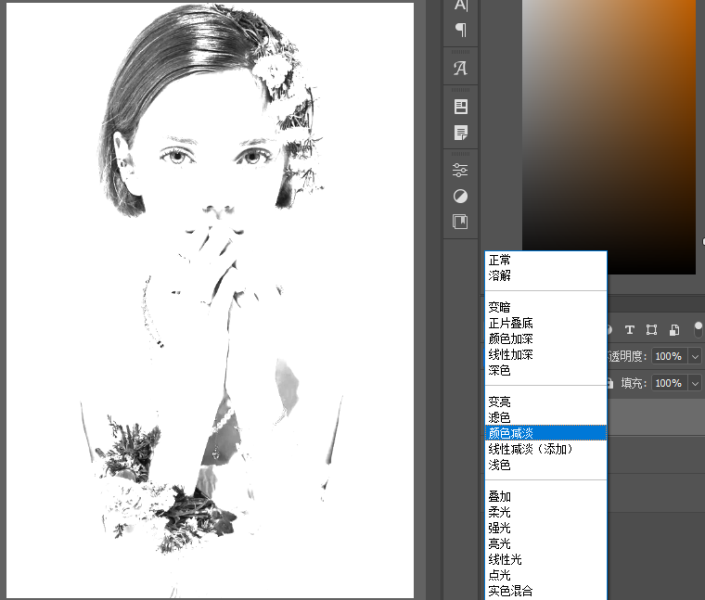
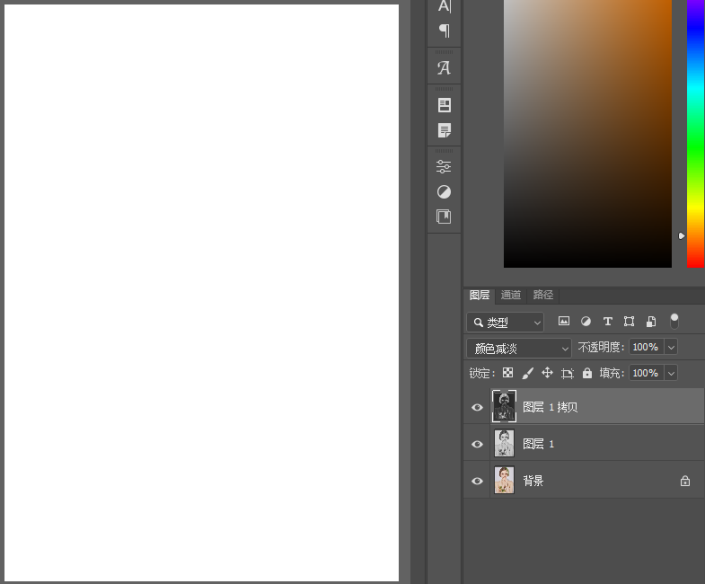
第4步
濾鏡-其他-最小值,調整兩個像素,確定
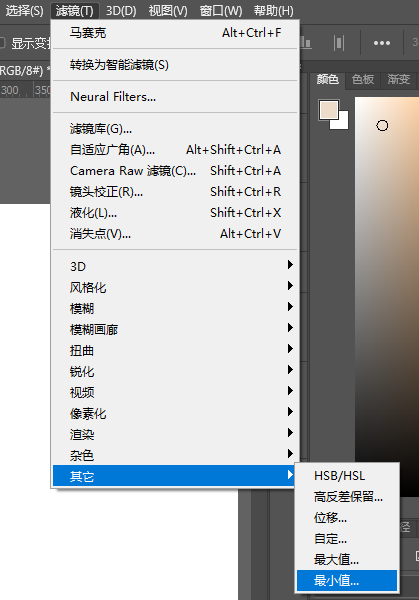
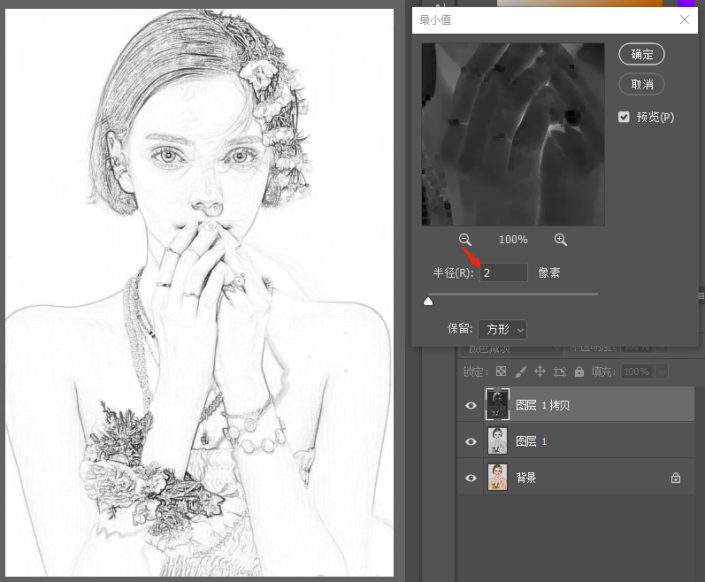
第5步
Ctrl+Shift+Alt+e蓋印一層
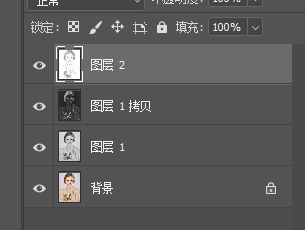
第6步
復制人物圖層,拖到蓋印圖層的下邊,將圖層2的圖層模式改為明度,調整一下不透明度
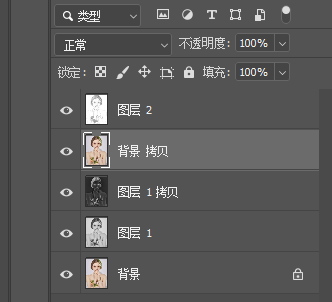
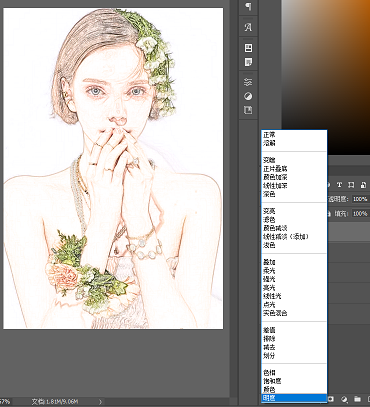
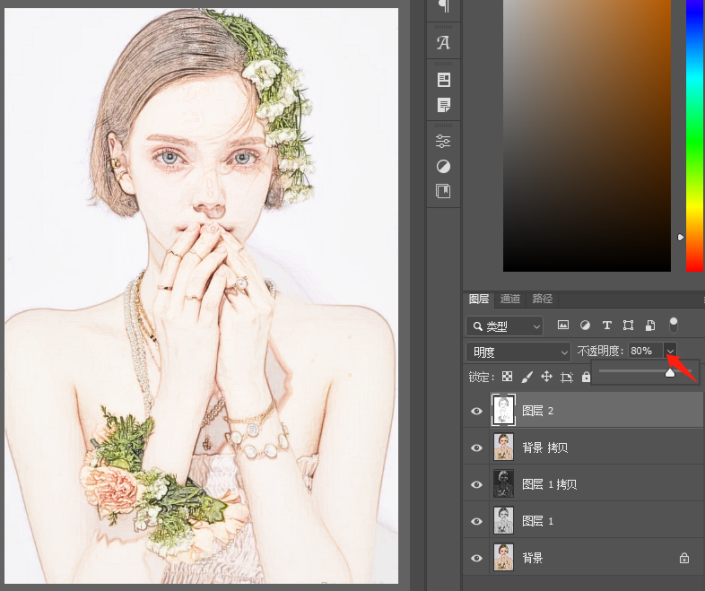
第7步
雙擊圖層2,打開圖層樣式,按住Alt鍵,把下一圖層的暗部和亮部,調整一下
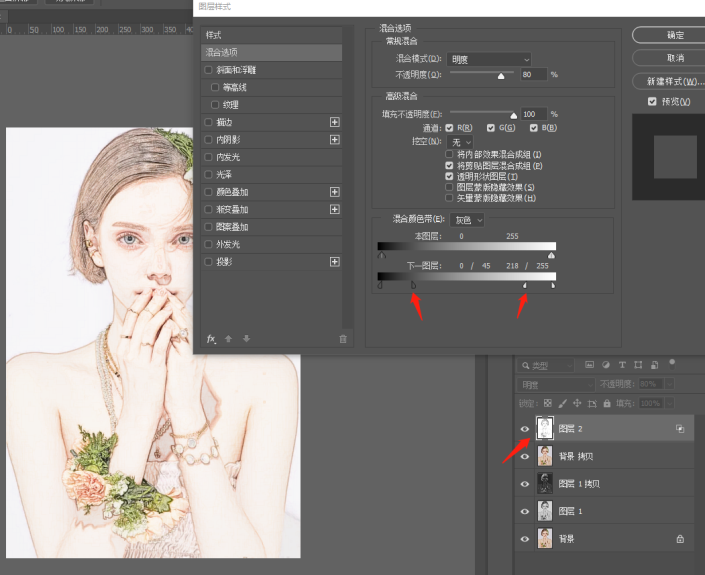
第8步
Ctrl+j再復制一層,將圖層模式改為正片疊底,降低不透明度
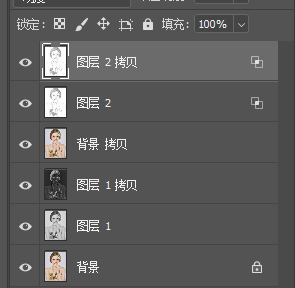
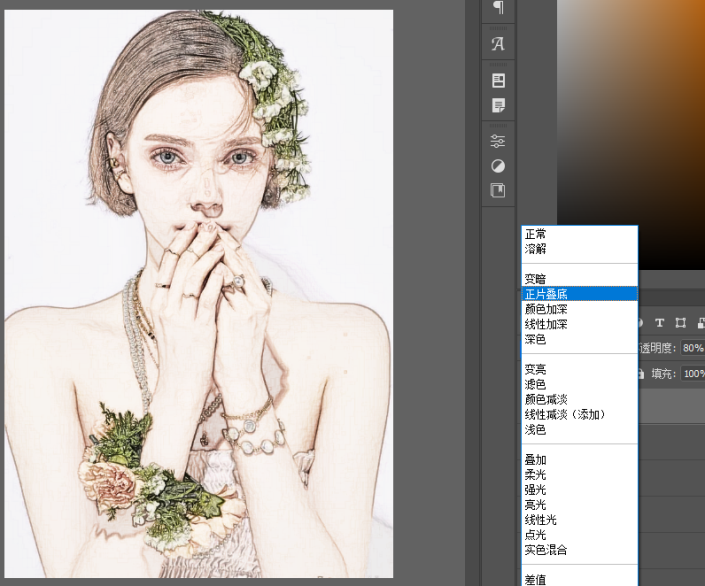
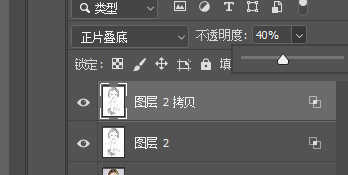
第9步
在調整圖層里邊添加一個色彩平衡,中間調、陰影、亮光都調整一下
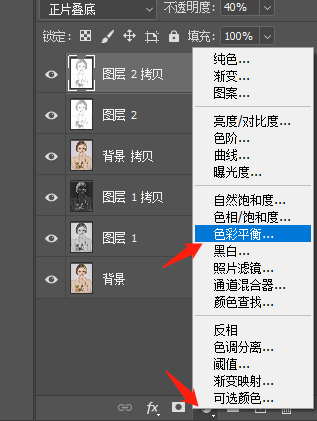
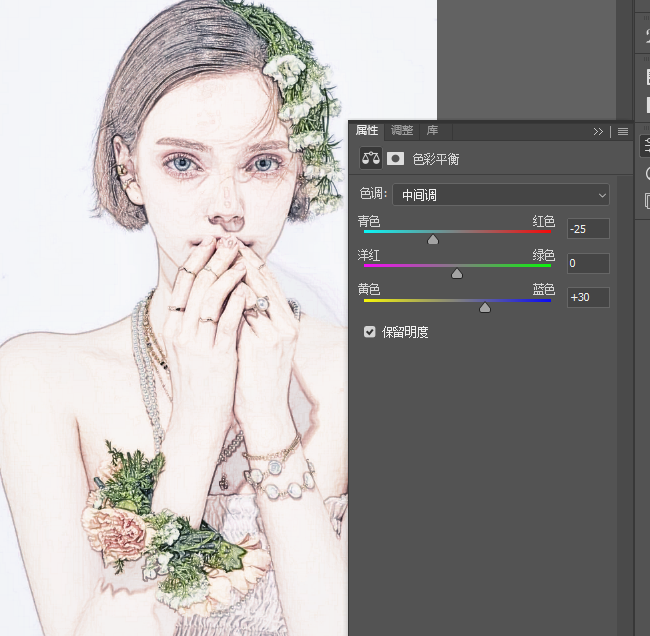
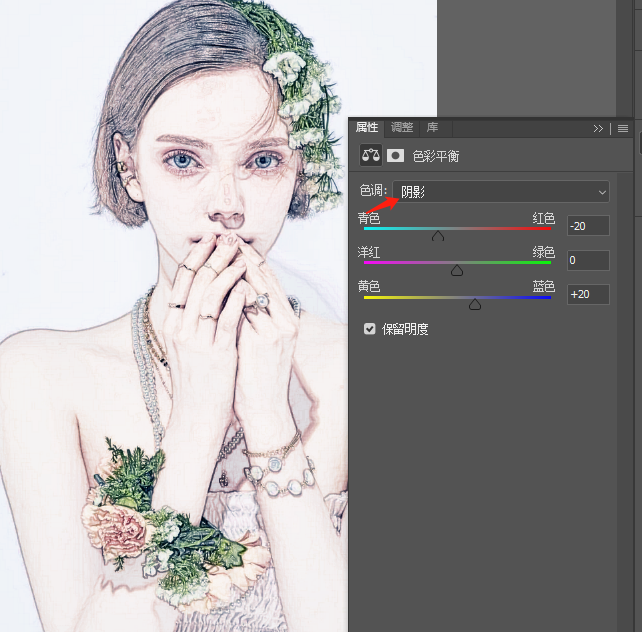
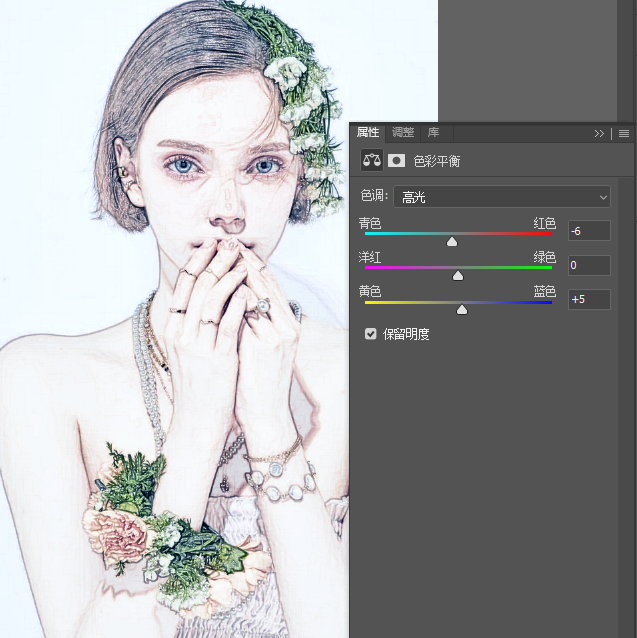
完成:

標簽啟程PS設計站,工筆畫,,工筆畫效果,人物工筆畫,工筆畫制作

網友評論